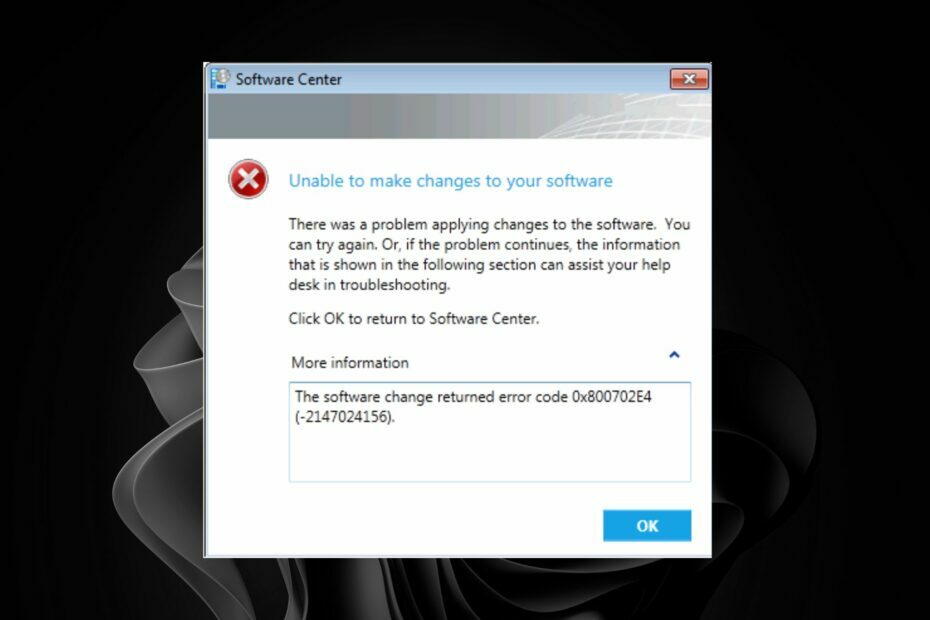Tämä ohjelmisto korjaa yleiset tietokonevirheet, suojaa sinua tiedostohäviöltä, haittaohjelmilta, laitteistovikoilta ja optimoi tietokoneesi maksimaalisen suorituskyvyn saavuttamiseksi. Korjaa PC-ongelmat ja poista virukset nyt kolmessa helpossa vaiheessa:
- Lataa Restoro PC: n korjaustyökalu joka tulee patentoidun tekniikan mukana (patentti saatavilla tässä).
- Klikkaus Aloita skannaus löytää Windows-ongelmat, jotka saattavat aiheuttaa tietokoneongelmia.
- Klikkaus Korjaa kaikki korjata tietokoneen turvallisuuteen ja suorituskykyyn vaikuttavat ongelmat
- Restoro on ladannut 0 lukijoita tässä kuussa.
Windows sisältää Käyttäjätilien valvonta (UAC) joka ilmoittaa, kun ohjelma tai asetus tekee järjestelmänvalvojan muutoksia kannettavaan tietokoneeseen tai työpöydälle.
Kun napsautat ohjelmiston tai sovelluksen pikanäppäimiä,Haluatko antaa tämän sovelluksen tehdä muutoksia laitteeseesi?”-Kehote avautuu kuten alla olevassa tilannekuvassa.
Sitten voit käynnistää ohjelman painamalla Joo -painiketta.
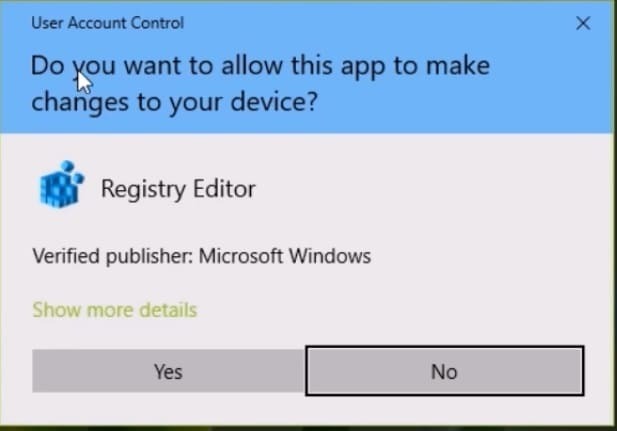
Vaikka tämä on Windowsin suojausominaisuus, se ei ole aina tervetullut, koska useimmat käyttäjät napsauttavat melkein aina Joo.
Siten UAC-valintaikkuna on yleensä ajanhukkaa ohjelmistoille, joita käytät säännöllisesti. Esimerkiksi UAC-valintaikkuna avautuu Komentokehote (järjestelmänvalvoja) pikakuvake Win + X -valikossa.
Näin voit poistaa UAC-valintaikkunan käytöstä Windows 10/8: ssa.
Määritä käyttäjätilien hallinta
- Voit määrittää käyttäjätilin valvonnan asetukset Windows 10: ssä painamalla Cortana-painiketta ja kirjoittamalla hakukenttään "käyttäjätili". Valitse sitten Muuta käyttäjätilin valvonnan asetuksia avataksesi ikkunan suoraan alla olevasta tilannekuvasta.
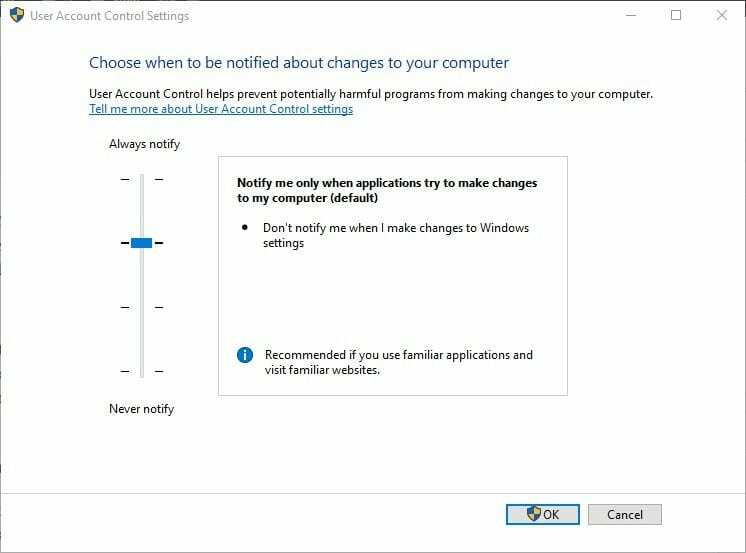
- A UAC-valintaikkuna saattaa avautua myös, kun valitset UAC-asetusten avaamisen. paina Joo -painiketta vahvistaaksesi.
- Vedä nyt palkin liukusäädin kohtaan Älä koskaan ilmoita.
- paina OK -painiketta, kun haluat käyttää valittua asetusta.
- Klikkaus Joo avautuvassa UAC-ikkunassa.
Olet asiantuntija käyttäjätilien valvonnassa, kun olet lukenut tämän täydellisen oppaan!
Määritä työpöydän pikakuvake, joka avaa ohjelman korotetuilla oikeuksilla
UAC: n sammuttamisen haittana on kuitenkin se, että et tiedä, teekö ohjelma muutoksia.
Poikkeusluettelo, jonka avulla käyttäjät voivat jättää tilinhallinta-asetukset päälle, mutta sulkee pois tietyt ohjelmat, olisi hyvä lisä UAC: hen.
Siitä huolimatta voit silti määrittää ohjelman pikakuvakkeita, jotka avaavat tietyn ohjelmiston, jolla on korkeat oikeudet.
- Avaa ensin Tehtävien ajoitus napsauttamalla Cortana-painiketta ja kirjoittamalla hakukenttään Task Scheduler.
- Valitse Tehtäväaikataulu avataksesi ikkunan suoraan alla olevasta tilannekuvasta.
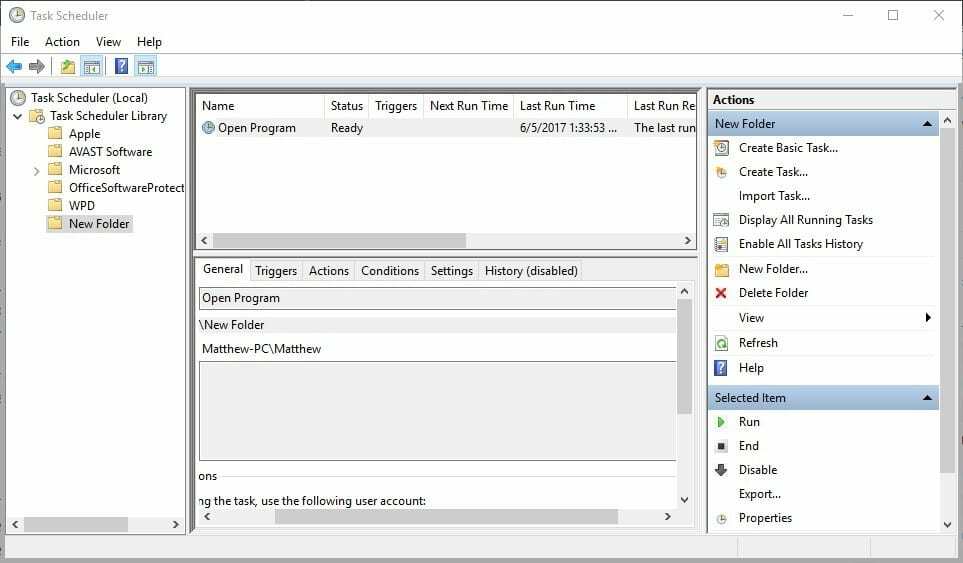
- Napsauta hiiren kakkospainikkeella vasemmalla olevaa Task Scheduler Library -kansiota ja valitse Uusi kansio pikavalikosta.
- Kirjoita uuden kansion otsikko avautuvaan tekstiruutuun.
- Valitse juuri luoma kansio ikkunan vasemmalla puolella.
- Klikkaus Luo tehtävä avata ikkuna suoraan alla olevassa kuvassa.
Suorita järjestelmän skannaus mahdollisten virheiden löytämiseksi

Lataa Restoro
PC-korjaustyökalu

Klikkaus Aloita skannaus löytää Windows-ongelmia.

Klikkaus Korjaa kaikki korjata patentoidun tekniikan ongelmat.
Suorita PC Scan with Restoro Repair Tool -työkalu löytääksesi virheitä, jotka aiheuttavat tietoturvaongelmia ja hidastuksia. Kun tarkistus on valmis, korjaus korvaa vahingoittuneet tiedostot uusilla Windows-tiedostoilla ja -komponenteilla.
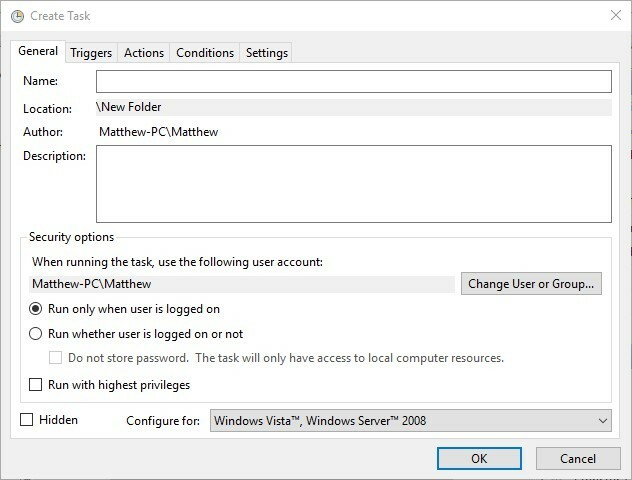
- Kirjoita Nimi-ruutuun sen ohjelman nimi, jonka haluat avata korotetuilla oikeuksilla.
- Valitse Suorita korkeimmilla oikeuksilla vaihtoehto Yleiset-välilehdessä.
- Valitse työpöydän tai kannettavan tietokoneen alusta avattavasta Määritä-valikosta.
- Napsauta Toiminnot-välilehteä ja paina Uusi -painiketta avataksesi ikkunan suoraan alapuolelta.
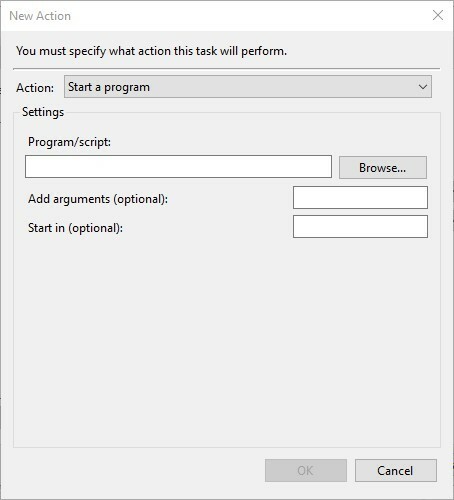
- Valitse Käynnistä ohjelma avattavasta Toiminto-valikosta.
- paina Selaa -painiketta valitaksesi avattavan tehtävän ohjelman. Tämän jälkeen Ohjelma / skripti-tekstiruudun tulisi sisältää koko kansion polku.
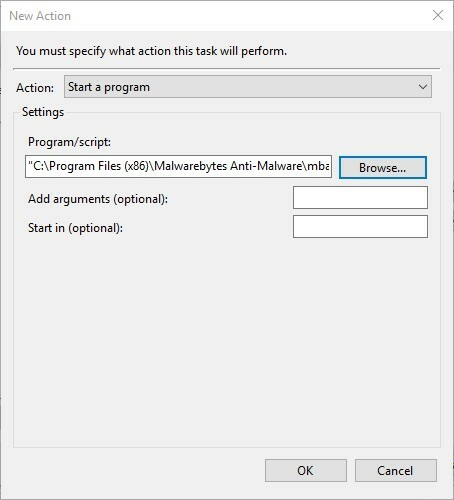
- paina OK painiketta Uusi toiminto -ikkunassa.
- Klikkaus OK Luo tehtävä -ikkunassa.
- Nyt sinun pitäisi nähdä tehtävä luettelossa määrittämässäsi uudessa kansiossa. Valitse tehtävä ja paina Juosta -painiketta ikkunan oikealla puolella tarkistaaksesi, että se toimii.
- paina Loppu -painike ohjelman sulkemiseksi.
- Nyt voit määrittää pikakuvakkeen, joka suorittaa tehtävän ja avaa ohjelmiston järjestelmänvalvojana.
- Napsauta hiiren kakkospainikkeella työpöytääsi ja valitse Uusi > Pikakuvake avataksesi suoraan alla olevan ikkunan.
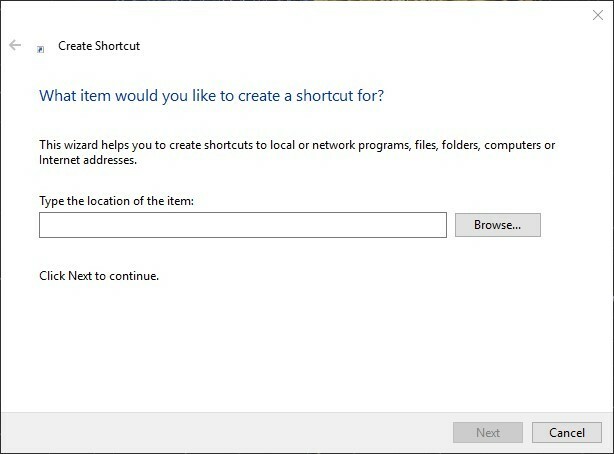
- Tulla sisään schtasks / run / TN “kansion tiedostonimi” tekstikenttään. Korvaa kansio määrittämälläsi Task Scheduler Library -alikansiotunnuksella ja korvaa tiedostonimi todellisella tehtävänimikkeellä (kuten Yleiset-välilehdessä on syötetty).
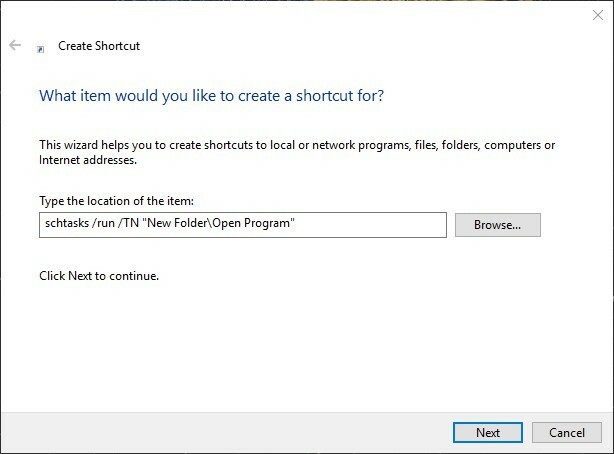
- paina Seuraava -painiketta syöttääksesi pikakuvakkeen otsikon. paina Suorittaa loppuun -painiketta lisätäksesi uuden pikakuvakkeen työpöydälle kuten alla.
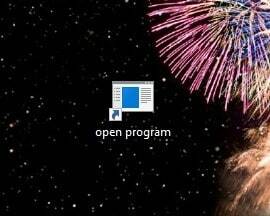
- Suorita tehtävä napsauttamalla tätä pikakuvaketta. Ohjelmisto avautuu ilman UAC-valintaikkunaa, vaikka Käyttäjätilien valvonta olisi määritetty ilmoittamaan aina.
Onko Tehtäväaikataulu liian monimutkainen? Kokeile käyttäjäystävällisempää kolmannen osapuolen ohjelmistoa saadaksesi paremman kokemuksen!
Ohita UAC käyttämällä UAC Trust -pikakuvaketta
Vaihtoehtoisesti voit lisätä sallittujen luettelon ohjelmista, jotka ohittavat UAC-vahvistukset joillakin kolmansien osapuolten ohjelmilla, kuten UAC Trust Shortcut.
Lehdistö ladata Tällä Softpedia-sivu tallentaa ohjelman .zip-tiedosto Windowsiin.
Sitten voit avata ohjatun asennustoiminnon Zip-kansiosta.
- Suorita UAC Trust Shortcut Tray Manager ja voit sitten napsauttaa sen tehtäväpalkin kuvaketta hiiren kakkospainikkeella ja valita Avaa UAC Trust avata sen ikkuna alla.
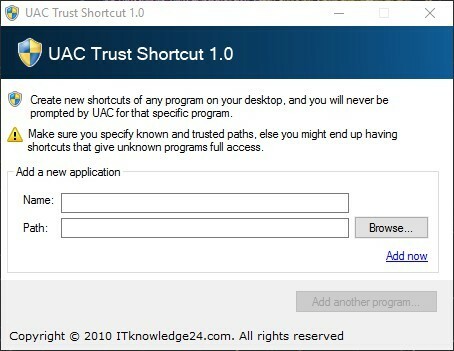
- paina Lisää toinen ohjelma -painiketta (ja napsauta Joo UAC-valintaikkunassa).
- Kirjoita ohjelmiston otsikko ensimmäiseen tekstikenttään.
- paina Selaa -painiketta ja valitse avattava ohjelmisto.
- Klikkaus Lisää nyt lisätä uuden ohjelmiston pikakuvakkeen työpöydälle. Sitten voit valita uuden pikakuvakkeen avataksesi ohjelman ilman UAC-vahvistusvalintaikkunaa.
- Huomaa, että sinun on myös valittava Aloita palvelu UAC Trust Shortcut -alustakuvakkeen pikavalikossa, jossa uudet ohjelmiston pikavalinnat ohittavat UAC: n.
Näin poistat käyttäjätilin valvonnan vahvistusikkunan käytöstä.
On todennäköisesti parempi pitää ilmoitukset Windowsissa, mutta määritä tarkemmat ohjelmistot ohittamaan UAC-valintaikkunat.
 Onko sinulla vielä ongelmia?Korjaa ne tällä työkalulla:
Onko sinulla vielä ongelmia?Korjaa ne tällä työkalulla:
- Lataa tämä tietokoneen korjaustyökalu arvioitu erinomaiseksi TrustPilot.comissa (lataus alkaa tältä sivulta).
- Klikkaus Aloita skannaus löytää Windows-ongelmat, jotka saattavat aiheuttaa tietokoneongelmia.
- Klikkaus Korjaa kaikki korjata patentoidun tekniikan ongelmat (Yksinomainen alennus lukijamme).
Restoro on ladannut 0 lukijoita tässä kuussa.
![Korjaus: ms-settings: personointi-taustavirhe [Ratkaistu]](/f/7ab58e07fd8158f0719b10ee86abcd27.png?width=300&height=460)